Configurazione di Mozilla Firefox
NOTA BENE:
In quanto il browser Safari attualmente non supporta l'autenticazione con smart card è necessario installare il browser Mozilla Firefox.
Se il browser Mozzilla Firefox (indispensabile per l’utilizzo della SmartCard) non è presente sul computer, scaricarlo e installarlo dal seguente indirizzo:
https://www.mozilla.org/it/firefox/new/
Dopo l’installazione, configurare Firefox in questo modo:
1. Dal Menu Principale selezionare: Preferenze
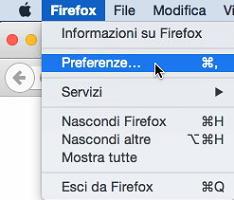
Fig. 1
2. Nel nuovo pannello che si apre, selezionare
> Avanzate > Certificati (o Cifratura)
Quindi spuntare l'opzione
Selezionane uno automaticamente
Infine cliccare sul bottone
Dispositivi di sicurezza
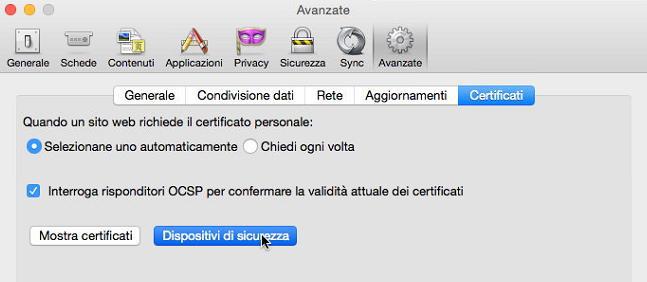
Fig. 2
3. Nel nuovo pannello che si aprirà, cliccare in alto a sinistra sulla voce NSS Internal PKCS # 11 Module e quindi a destra cliccare sul pulsante Carica
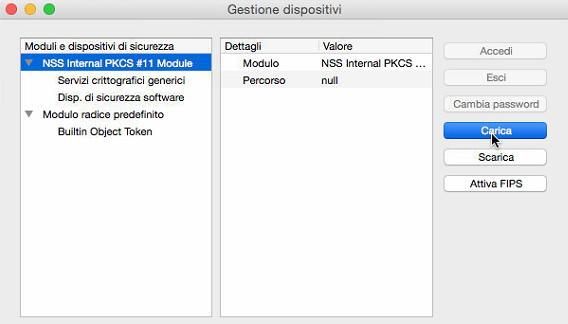
Fig. 3
Si aprirà un piccolo pannello: nel campo Nome Modulo scrivere Smartcard
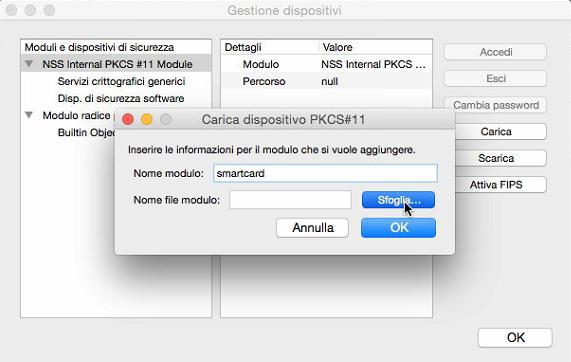
Fig. 4
quindi cliccare sul pulsante Sfoglia cercando e selezionando dalla cartella IN_MAC precedentemente salvata il file bit4lipki.dylib
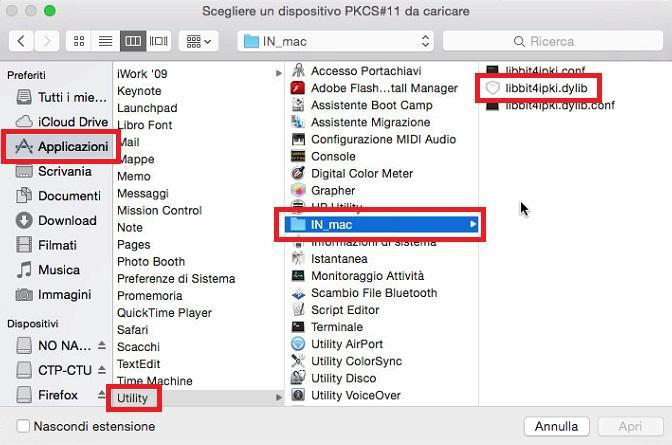
Fig. 5
Dopo aver selezionato il file cliccare su Apri e dopo su OK.
Uscire dal browser Firefox e riaprire il browser.
4. Effettuare il test online all'indirizzo internet www.dcssrl.it/accedo/base/test.php
Se nel messaggio di benvenuto finale viene visualizzato il codice fiscale dell'intestatario della Smart Card, allora la procedura ha avuto esito positivo.
Se dovesse ancora avere dei problemi, contatti il nostro Servizio Clienti inviando una mail all’indirizzo supporto.servizi@dcssrl.it